Call of Duty Vanguard стала дуже популярною грою, у яку найчастіше грають, завдяки унікальним візуальним ефектам і силі, яку отримує кожен гравець. Однак кілька помилок розробника заважають гравцеві насолодитися повною перевагою. Однією з найпопулярніших помилок є COD Vanguard Dev error 6032 на Xbox. Помилка розробника означає помилку розробника, яка виникає через неправильні коди сценаріїв і збої в потоковому пристрої. Методи виправлення помилки розробника 6032 Xbox Series X пояснюються в статті. Крім того, ви могли бачити іншу помилку розробника, а саме помилку розробника 5573 на Xbox. Методи виправлення цієї помилки також пояснюються в статті, а також ви можете знайти відповіді щодо виправлення помилки розробника 6036 на Xbox One. Прочитайте статтю повністю, щоб знайти методи виправлення помилок.
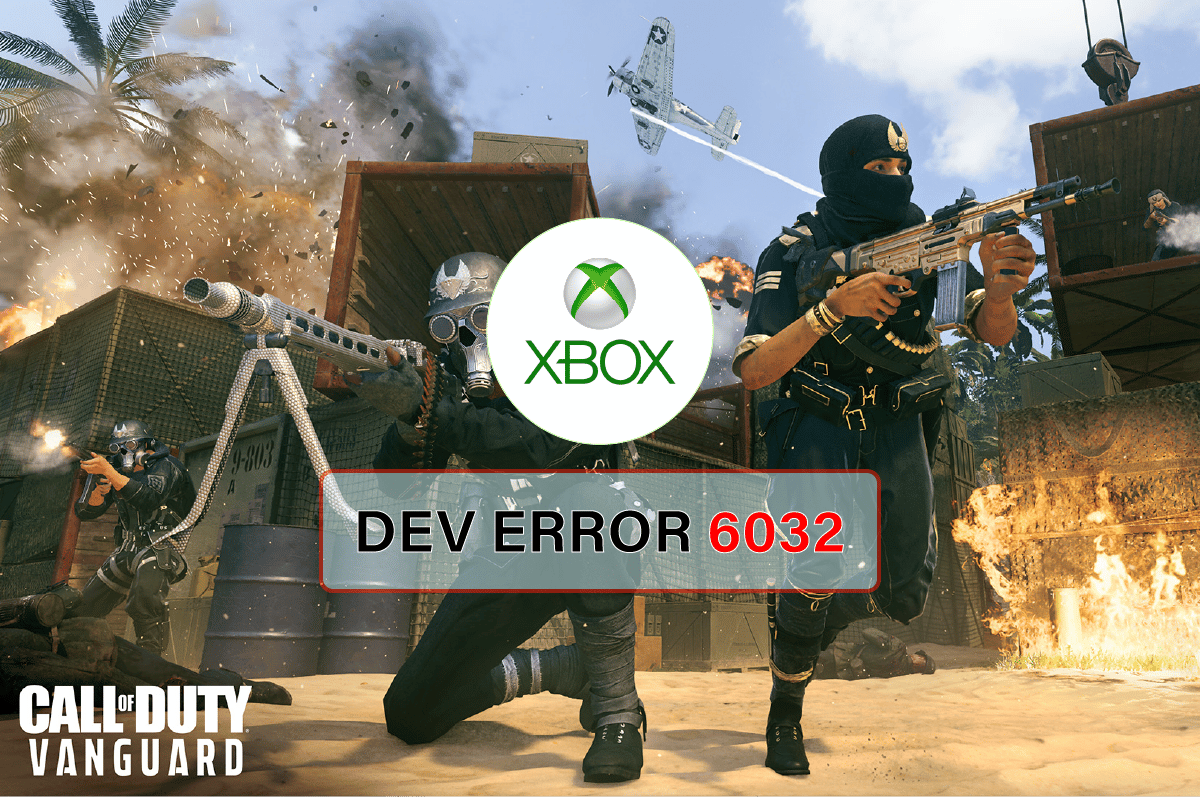
Як виправити помилку Call of Duty Vanguard Dev 6032 на Xbox
Причини, наведені в цьому розділі, можуть спричинити помилку розробника під час гри в гру Vanguard.
- Погане підключення до Інтернету
- Зарезервований простір заповнено
- Пошкоджені файли кешу
- Застаріла консоль Xbox
Щоб виправити помилку розробника в додатку Vanguard, ви можете скористатися методами, описаними в цьому розділі.
Спосіб 1: Перезапустіть Vanguard Game
Перший підхід до виправлення помилки — спробувати основні методи, наведені тут, щоб усунути помилку. Причиною помилки можуть бути незначні збої або баги в грі. Ви можете спробувати перезапустити гру на консолі Xbox, щоб виправити помилку Dev 6032 Xbox Series X.
1. Натисніть кнопку меню та виберіть опцію Вийти, щоб вийти з гри.
2. Виберіть гру COD Vanguard зі списку ігор, щоб запустити її.
Спосіб 2. Перевірте статус ігрового сервера COD Vanguard
Іноді код помилки з’являється через поломку COD Vanguardserver. Було б найкраще, якби ви дочекалися, поки технічна команда перевірить і вирішить це для такого сценарію. Ви можете перевірити службу підтримки Activision Сторінка онлайн-сервісів COD Vanguard для подальших повідомлень щодо обслуговування або простою сервера та іншої відповідної інформації.
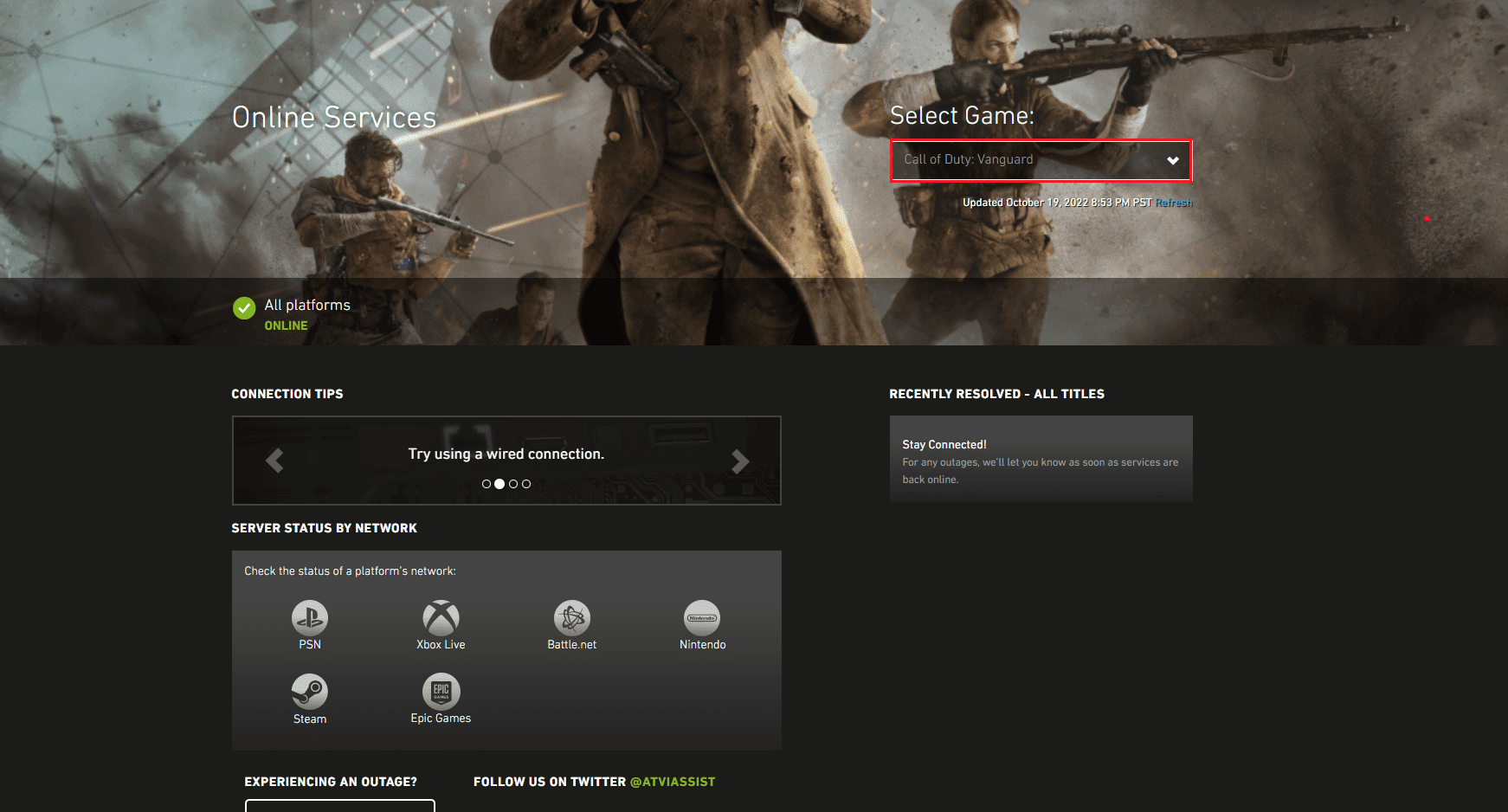
Спосіб 3. Оновіть консоль Xbox
Наступний спосіб — оновити консоль Xbox до останньої версії, щоб виправити помилку.
1. Натисніть кнопку Xbox на контролері.
2. Виберіть «Налаштування» в розділі «Профіль і система».
3. Перейдіть на вкладку Система та виберіть опцію Оновлення та завантаження.
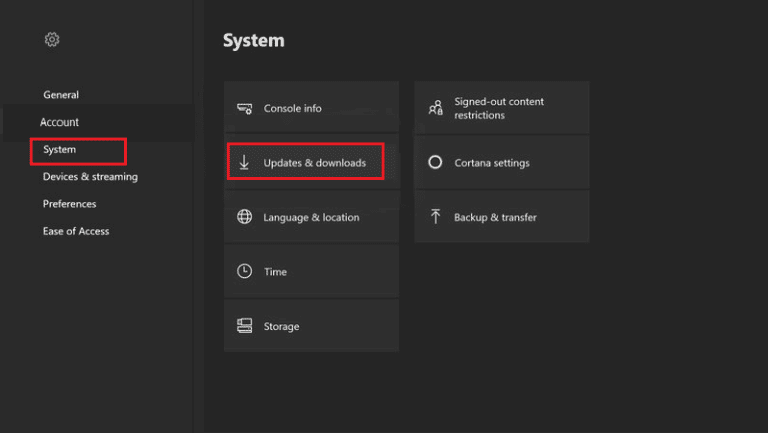
4. Виберіть опцію «Оновити консоль», щоб оновити консоль Xbox.
Спосіб 4: Очистіть зарезервований простір Xbox
Якщо зарезервований простір на консолі Xbox заповнено, ця помилка може виникнути в грі. Ви можете стерти або очистити зарезервований простір, щоб виправити помилку розробника 6032.
1. Виберіть гру COD Vanguard у списку і натисніть кнопку «Меню».
2. Виберіть опцію «Керувати грою та доповненнями».
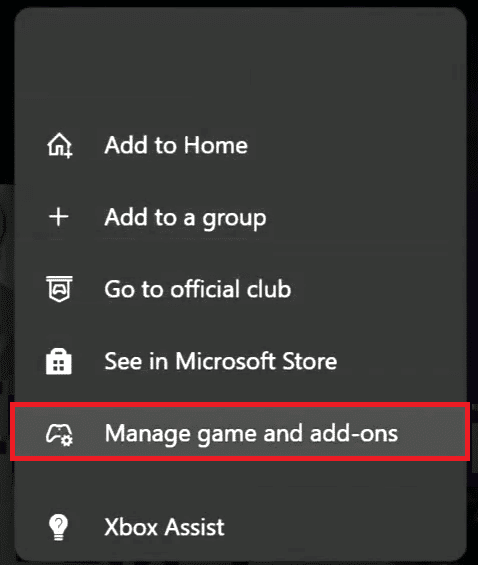
3. Виберіть Збережені дані.
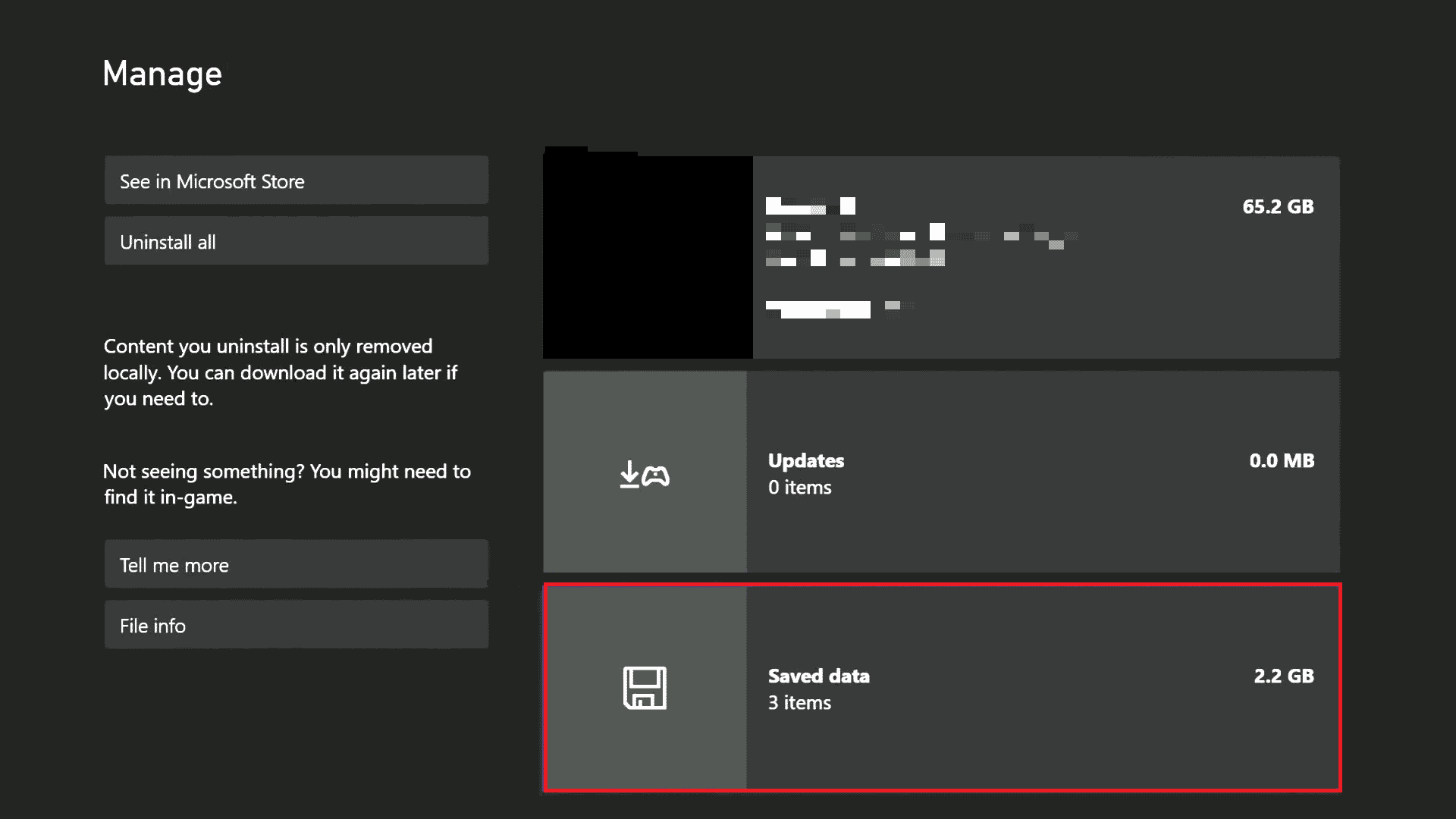
4. Виберіть Зарезервований простір.
5. Виберіть опцію ОЧИСТИТИ ЗАРЕЗЕРВОВАНИЙ ПРОСТОР.
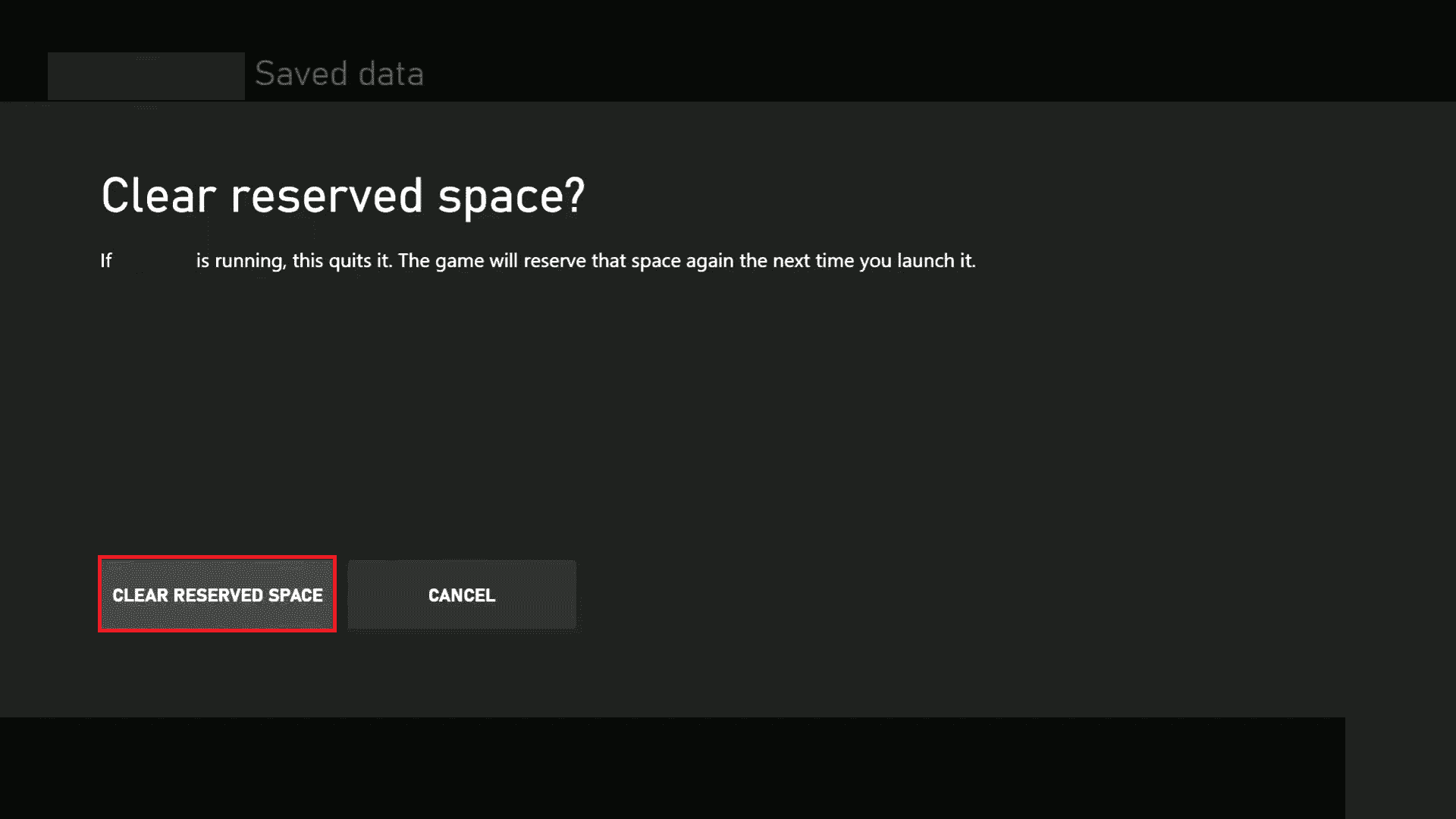
6. Перезапустіть гру.
Спосіб 5: Очистіть кеш Xbox
Пошкоджені файли кешу на консолі Xbox можуть викликати помилку COD Vanguard Dev 6032 на Xbox.
1. Натисніть кнопку Xbox на контролері та перейдіть до налаштувань.
2. Перейдіть на вкладку «Система» та виберіть опцію «Зберігання».
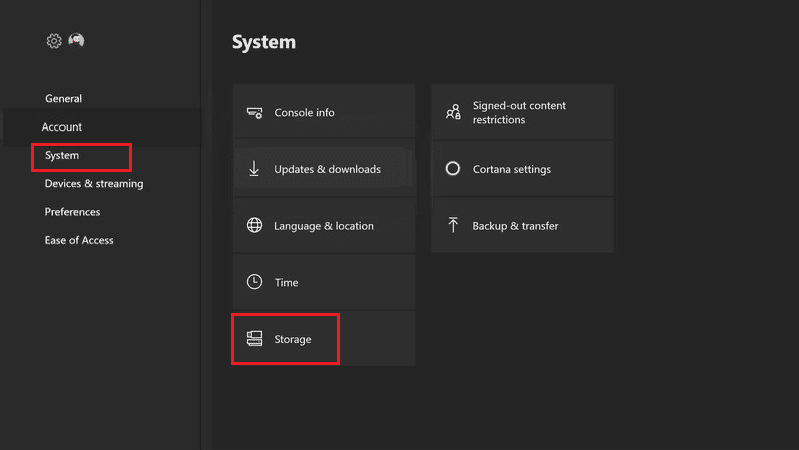
3. Виділіть запам’ятовуючий пристрій і натисніть кнопку Y.

4. Виберіть параметр Очистити системний кеш.
5. Виберіть Так у підказці.
Спосіб 6: Скидання мережевого підключення
Наступним методом є скидання мережевого підключення консолі Xbox, щоб виправити помилку Dev 6032 Xbox Series X.
1. Натисніть кнопку Xbox і виберіть опцію «Налаштування» в розділі «Профіль і система».
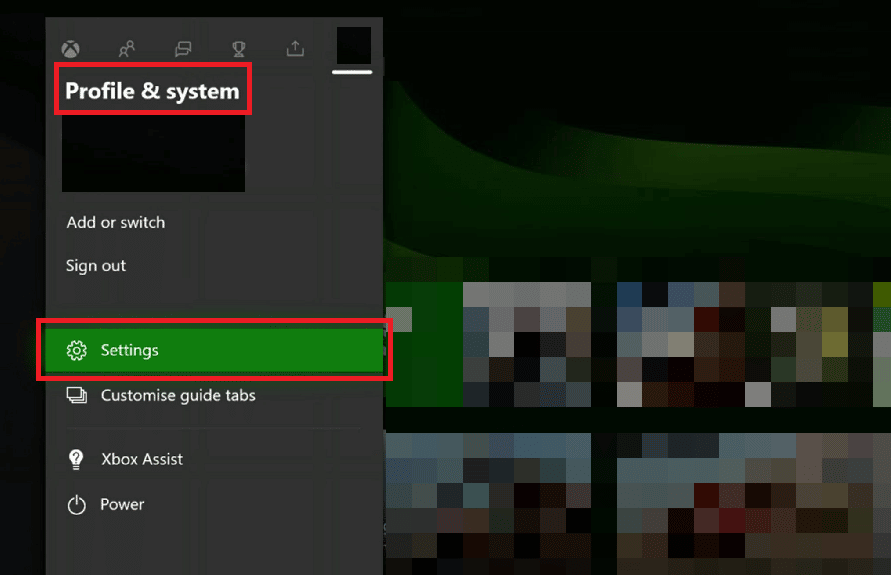
2. На вкладці Загальні виберіть вкладку Параметри мережі.
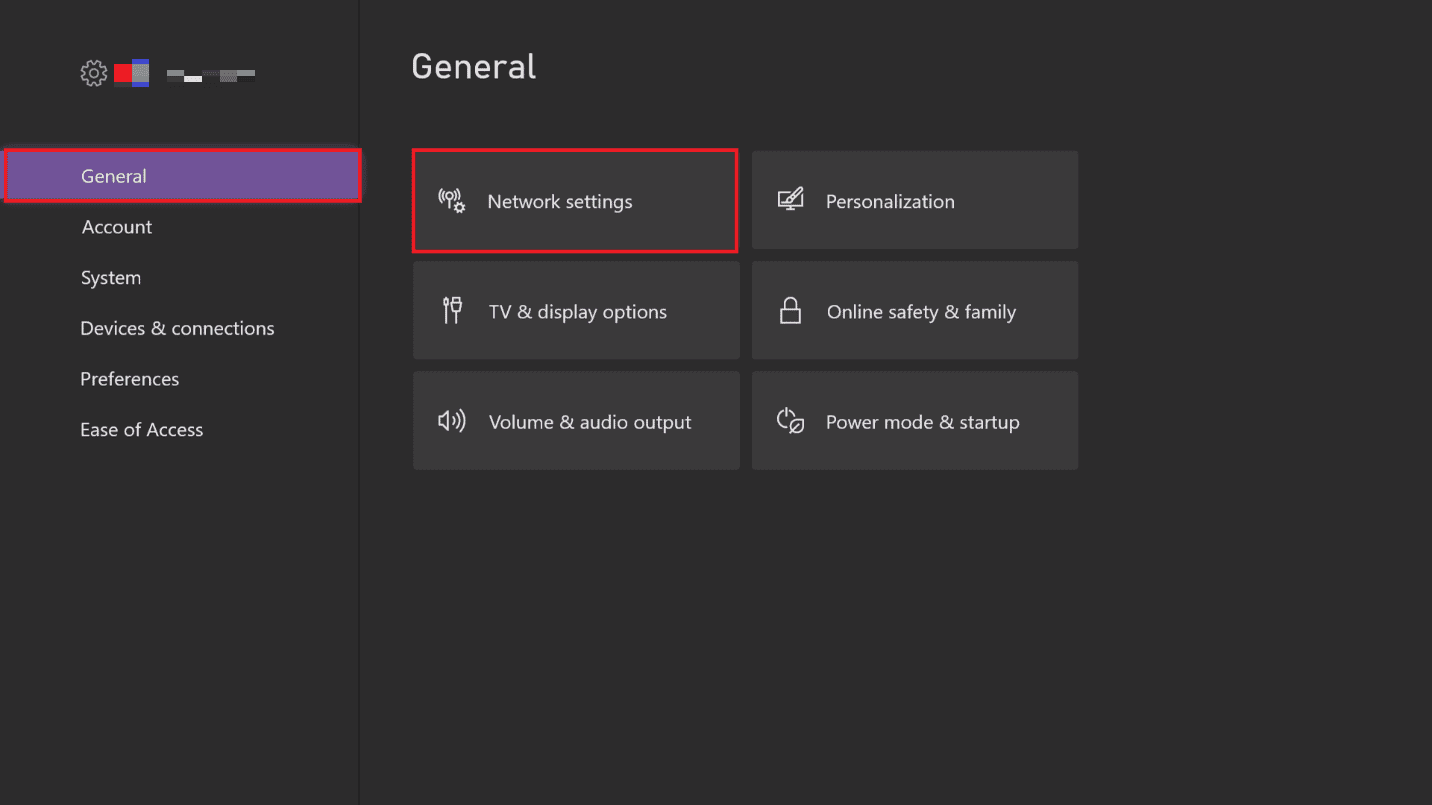
3. Виберіть параметр Перевірити мережеве підключення в розділі Усунення несправностей, щоб перевірити швидкість мережі.
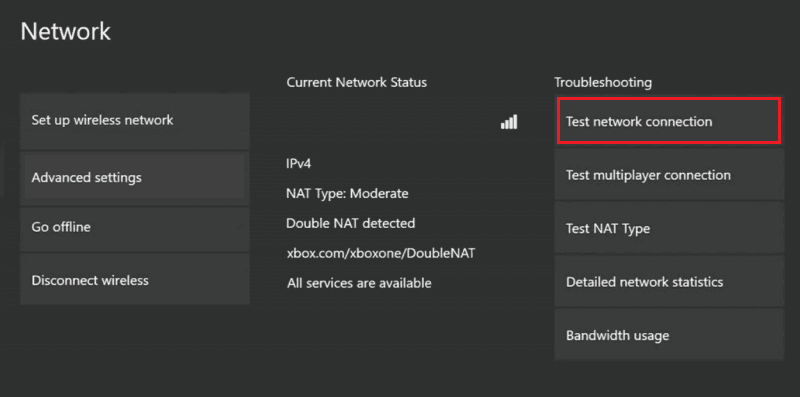
4. Поверніться на сторінку налаштувань мережі та виберіть опцію «Додаткові налаштування».
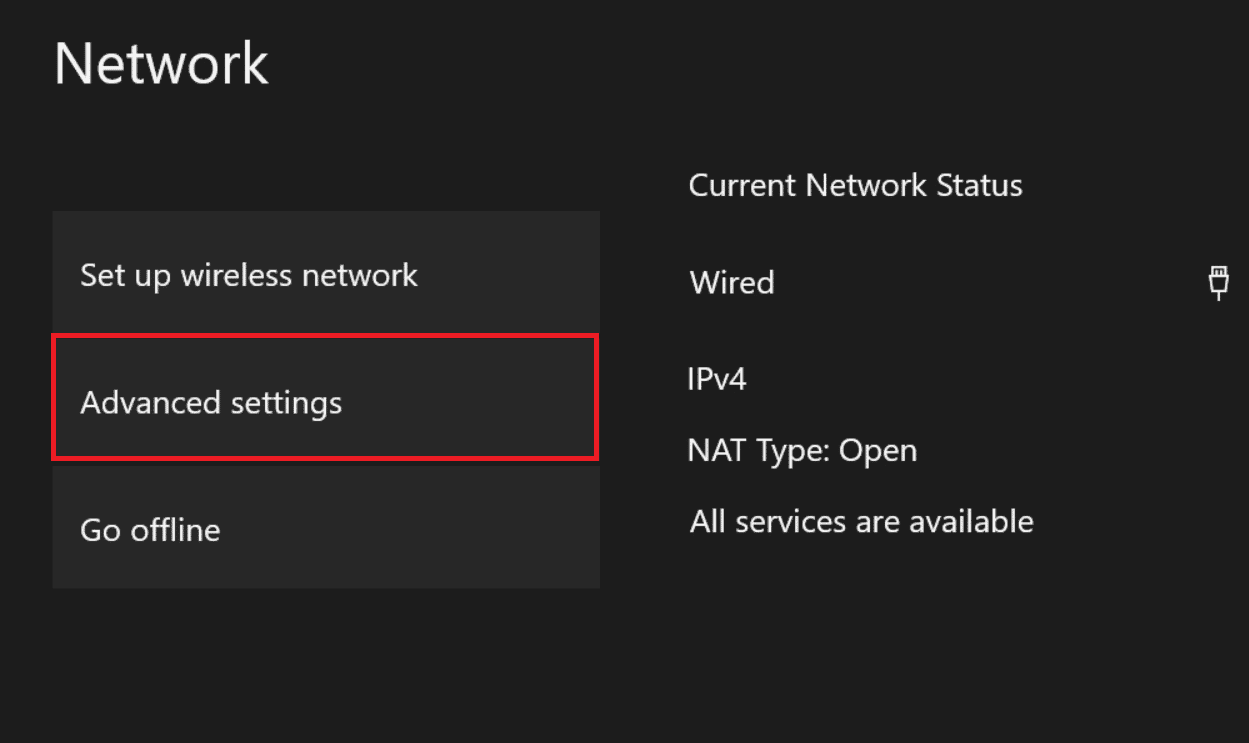
5. Виберіть параметр Альтернативна MAC-адреса.
Примітка. Тут MAC-адреса означає адресу керування доступом до медіа.
6. Виберіть Очистити > Перезапустити.
Спосіб 7: Зверніться до служби підтримки
Останнім засобом є зв’язатися з командою підтримки клієнтів і вирішити помилку розробника 6032 Vanguard. Відвідайте офіційний веб-сайт Підтримка Blizzard і виберіть опцію в спадному меню.
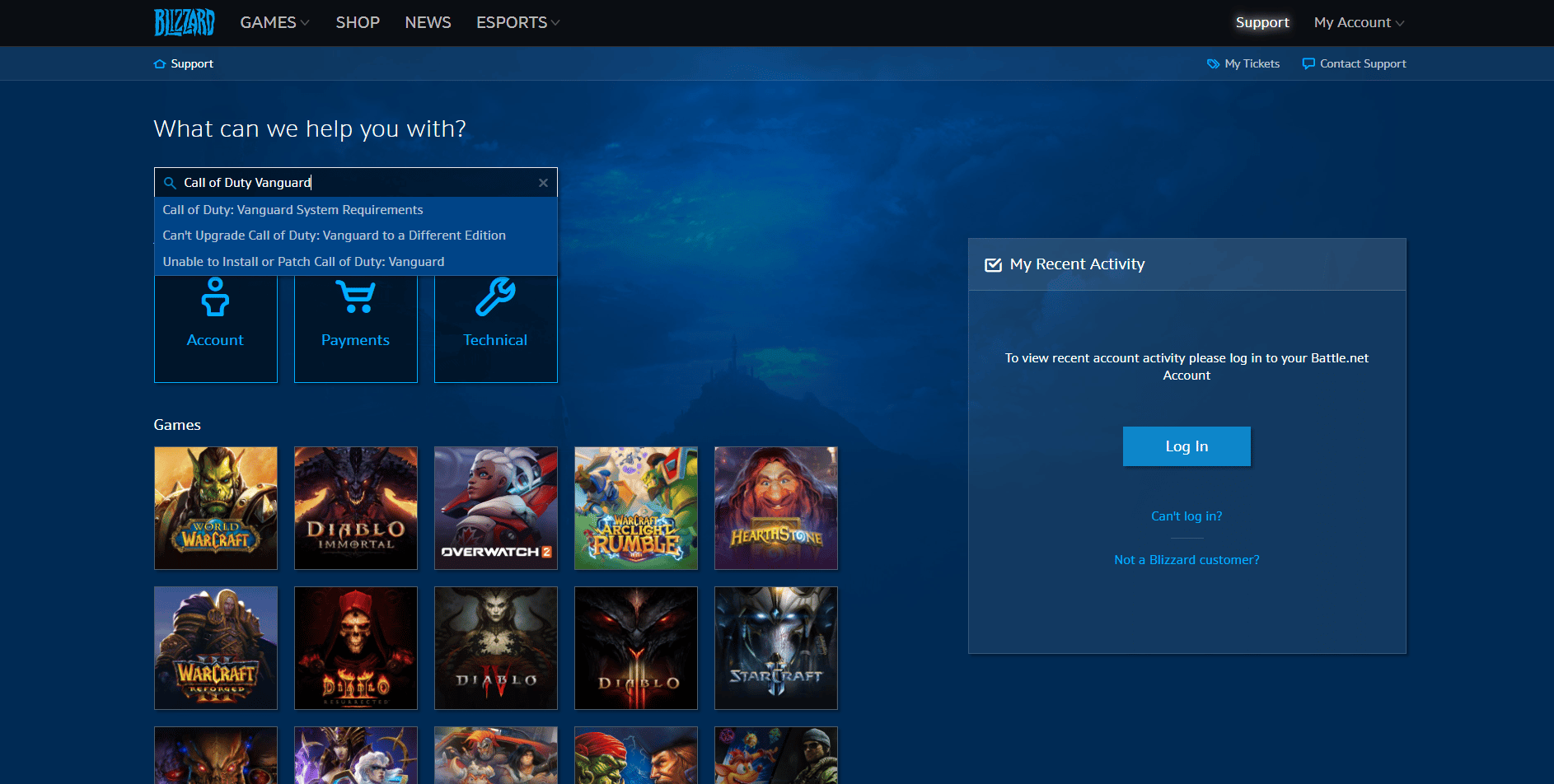
Що таке Dev Error 5573 на Xbox?
Помилка розробника 5573 може виникати з таких причин:
-
Проблеми з апаратним забезпеченням: якщо виникають проблеми з підключенням до апаратного забезпечення, ви можете зіткнутися з цією помилкою.
-
Пошкоджені скіни або шейдери: якщо скіни та шейдери персонажів пошкоджені, це може спричинити помилку розробника.
-
Тактичні гранати: помилка здебільшого виникає, коли гравець намагається використати тактичні гранати, щоб уникнути ситуації. Також ця помилка може виникнути, якщо гравець використовує скін, який вимагає високої графіки.
-
Застаріла консоль Xbox: застаріла консоль Xbox також може викликати цю помилку розробника.
Як ви можете виправити помилку Dev 5573 на Xbox
Помилку розробника можна виправити, зробивши невеликі налаштування на пристрої. Дотримуйтесь методів, наведених у цьому розділі, щоб виправити помилку розробника 5573 на Xbox.
Спосіб 1. Перезапустіть консоль Xbox
Здебільшого помилка виникає через збої в потоковому пристрої; Ви можете просто перезавантажити пристрій, щоб виправити помилку. Щоб перезапустити консоль Xbox, дотримуйтеся наведених тут інструкцій:
1. Натисніть кнопку Xbox на контролері та виберіть параметр «Налаштування».
2. Виберіть опцію Перезапустити консоль і натисніть кнопку Перезапустити для підтвердження.

Спосіб 2. Оновіть консоль Xbox
Використання застарілої версії консолі Xbox може ускладнити робочий процес, а сценарій може зіткнутися з помилкою розробника. Дотримуйтесь інструкцій, наведених раніше, щоб оновити консоль Xbox до останньої версії.
Спосіб 3: Усунення несправностей апаратного забезпечення
Якщо апаратне підключення до консолі Xbox належне, ви можете легко запобігти помилці розробника.
- Спробуйте повторно підключити жорсткий диск консолі або замінити його на новий.
- Якщо ви використовуєте дротову консоль, переконайтеся, що кабель підключено до порту.
- Якщо ви використовуєте бездротову консоль, переконайтеся, що консоль знаходиться в необхідному діапазоні.
- Обов’язково розміщуйте консолі в прохолодному середовищі, щоб уникнути проблем через спеку.
Спосіб 4: уникайте гранат і скінів
Ви можете зіткнутися з цією помилкою, якщо використовуєте для персонажів тактичні гранати або скіни з високою графікою. Уникайте використання цих додаткових функцій для виправлення помилки.
Спосіб 5: перевстановіть шейдери та перемикайте скіни
Якщо ваш персонаж має багато додаткових функцій, як-от шейдери або скіни, перезапуск їх і використання іншого оператора може допомогти виправити помилку Dev 5573 на Xbox.
1. Перейдіть до меню Налаштування.
Примітка. Ви також можете вимкнути опцію потокової передачі текстури на вимогу.
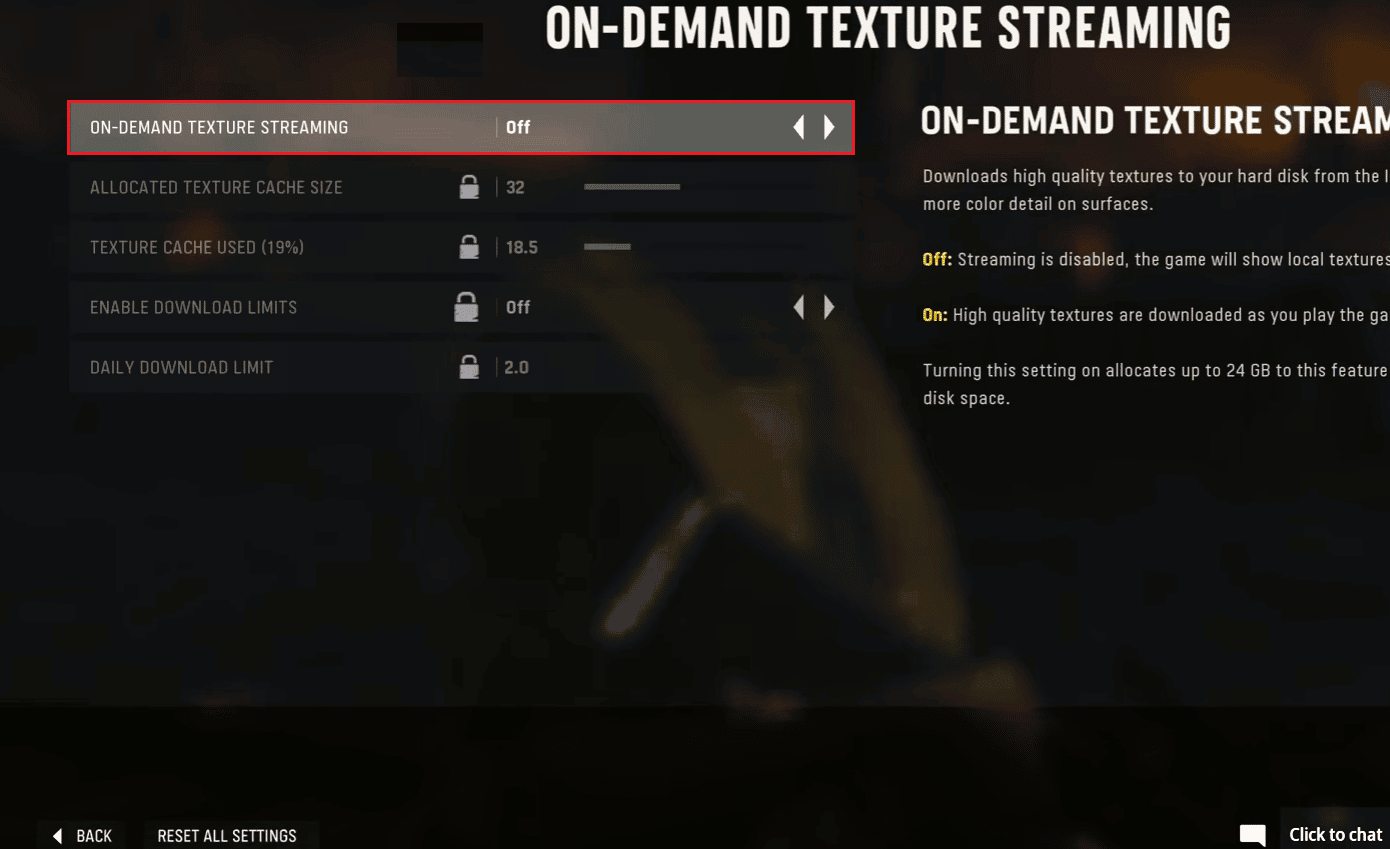
2. Перейдіть до опції «Графіка» та виберіть опцію «Перезапустити інсталяцію шейдера».
3. Виберіть нового оператора та скін у лобі та пограйте в гру.
Як ви можете виправити помилку розробника 6036 на Xbox One
Помилка розробника 6036 — ще одна помилка, яка виникає через неправильний код сценарію або пошкоджені файли гри. Ви можете спробувати використати наведені тут методи, щоб виправити помилку розробника 6036 на Xbox One.
Спосіб 1. Перезапустіть консоль Xbox
Щоб усунути незначні збої в консолі Xbox, ви можете спробувати перезапустити її, щоб виправити помилку розробника. Дотримуючись наведених раніше інструкцій, ви можете перезапустити консоль Xbox.
Спосіб 2: Перезапустіть Vanguard Game
Ще один варіант виправити помилку – перезапустити гру Vanguard. Ви можете виконати інструкції, описані раніше, щоб перезапустити гру та виправити помилку.
Спосіб 3. Оновіть консоль Xbox
Ще один спосіб виправити помилку розробника 6036 на Xbox One – оновити консоль Xbox до останньої версії. Щоб оновити консоль, дотримуйтеся наведених раніше інструкцій.
Спосіб 4: Змініть мову інтерфейсу
Якщо мова інтерфейсу на консолі Xbox налаштована на іншу мову, ніж англійська, ви можете зіткнутися з цією помилкою. Ви можете спробувати змінити мову на англійську в налаштуваннях консолі, щоб виправити помилку розробника 6036 на Xbox 360.
1. Натисніть кнопку Xbox і виберіть опцію «Налаштування».
2. Виберіть опцію «Параметри системи».
3. Виберіть опцію Параметри консолі.

4. Виберіть опцію Language and Locale і виберіть англійську мову.
Спосіб 5: Вимкніть Cache Spot і Cache Sun Shadows
Якщо в грі ввімкнено параметри кешу плями та кешу сонячних тіней, ви можете спробувати вимкнути параметри, щоб виправити помилку.
1. Відкрийте гру Vanguard і перейдіть у вікно налаштувань.
2. Виберіть розділ «Графіка» та виберіть параметр «Якість».
3. Вимкніть опцію Cache Spot.
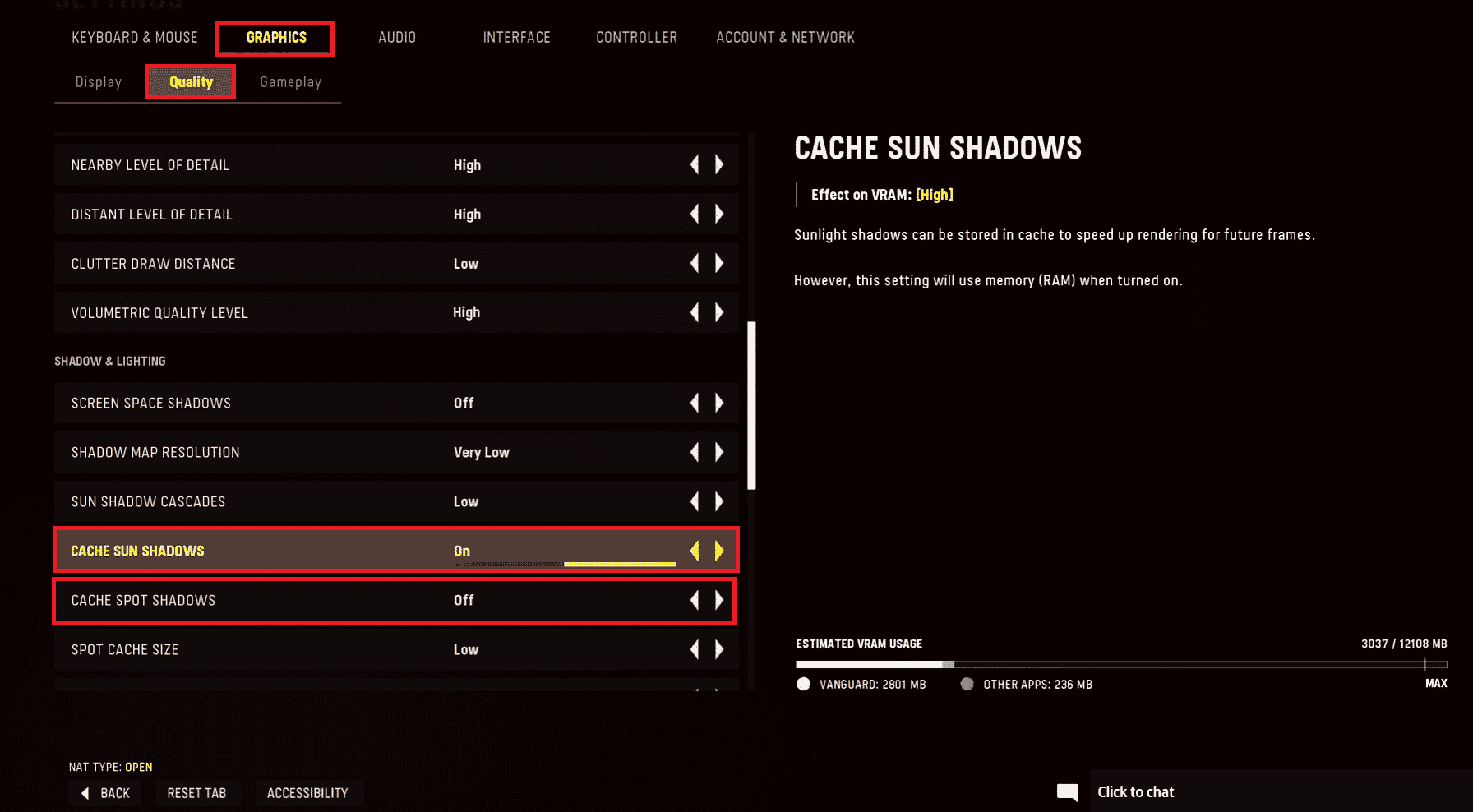
4. Також вимкніть опцію Cache Sun Shadows.
Спосіб 6: Скидання мережевого підключення
Якщо мережеве підключення на вашій консолі Xbox неправильно налаштовано, ви можете зіткнутися з цією помилкою розробника 6032 Vanguard і 6036. Ви можете скинути налаштування мережі, дотримуючись інструкцій, пояснених раніше, щоб виправити помилку розробника 6036.
Спосіб 7. Цикл живлення Xbox
Як останній варіант методу усунення несправностей ви можете спробувати примусово вимкнути живлення консолі Xbox, щоб виправити помилку.
1. Утримуйте кнопку Xbox на консолі протягом 10 секунд.
2. Від’єднайте кабелі та знову підключіть їх до консолі Xbox.
3. Увімкніть консоль Xbox, натиснувши кнопку Xbox.
 Фотографія Луї Філіпа Пуйтраса на Unsplash
Фотографія Луї Філіпа Пуйтраса на Unsplash
Після виконання кроків з’явиться зелений екран, що вказує на успішне завершення циклу живлення.
Примітка. Якщо зелений екран не з’являється, повторіть описані вище дії.
***
Методи виправлення помилки Call of Duty Vanguard Dev 6032 на Xbox обговорюються в статті. Також розроблені способи виправлення помилок з кодами 5573 і 6036. Будь ласка, залишайте свої пропозиції та запити в розділі коментарів. Також повідомте нам, який метод ефективний для очищення кодів помилок.

